CAD设计制图中经常会根据需要绘制各种各样的表格,常见的如明细表、工序卡、汇总表等。CAD软件早期的版本中没有正规的表格功能,设计师只能利用直线和文字功能手动绘制表格。AUTOCAD从2007版甚至更早的版本就增加了表格功能。
这里就简单地给大家介绍三种建立表格的方式。
一、CAD中直接创建表格
1、输入 TABLE命令并空格(或在绘图菜单选择表格命令,绘图工具栏单击“表格”按钮),就会打开插入表格对话框,如下图所示。

2、在这里可以设置表格的行数列数,列宽和行高,如果需要对表格加深设置,可以修改表格样式,如下图所示。

表格样式:从列表中选择一种当前图中预设好的表格样式,点击右侧的按钮可以打开“表格样式”对话框,可以编辑表格样式或创建新的表格样式。在这里可以修改填充颜色,对齐类型,同时可以设置文字样式,边框特性。
设置好就可以直接确定插入。
二、提取图形数据生成表格
CAD提供了属性提取功能,属性提取功能可以将图形数据提取并生成表格。在插入表格对话框中如果点选了“只图形中的对象数据(数据提取)”,单击“确定”按钮,就会直接调用数据提取的功能,并最终将选择提取的图形数据生成表格。数据提取功能可以在上一篇文章看到,这里不再详细讲解。CAD如何进行数据提取?
三、将EXCEL表格导入CAD
由于使用Excel制作表格非常方便,所以将Excel表格中做好的表格导入CAD中也是最常用的方式,下面介绍两种将Excel表格导入CAD的方式。
1、复制导入的方法
打开做好的Excel表格,选中要导入CAD的内容,按Ctrl+C进行复制,然后打开CAD,点击CAD编辑菜单栏或输入PASTESPEC命令,会弹出一个选择性粘贴窗口,选择里面AutoCAD图元,点击确定后,在CAD里面指定插入点,就可以把复制对象以表格形式插入CAD中,如下图所示。
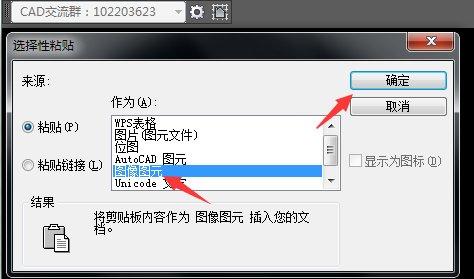
效果如下:
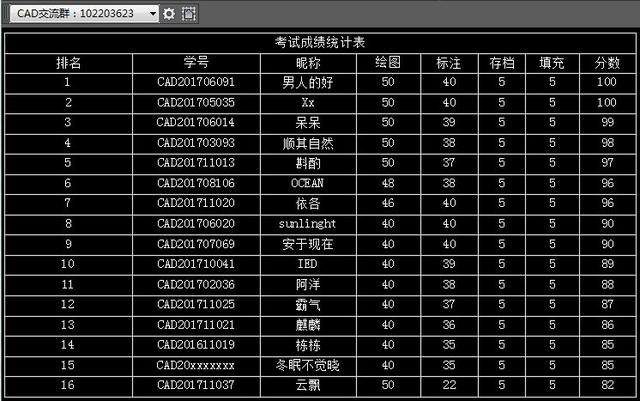
2、导入数据链接的方法
输入 TABLE命令并空格,选择自数据链接,创建新的Excel数据链接,并进行命名,如下图所示。
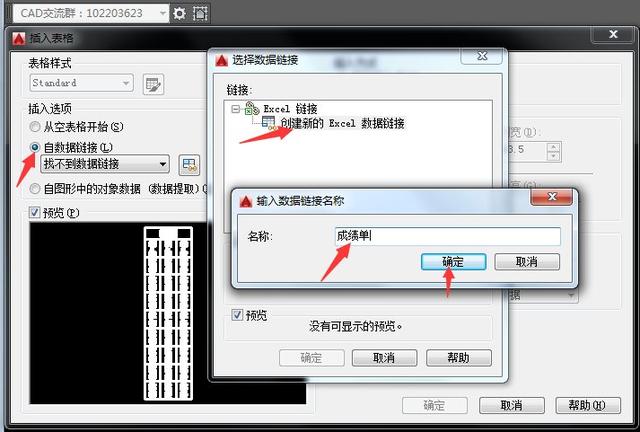
点击浏览文件按钮,选择要导入的Excel文档,点击打开后,接下来只需要确定就完成了,如下图所示。
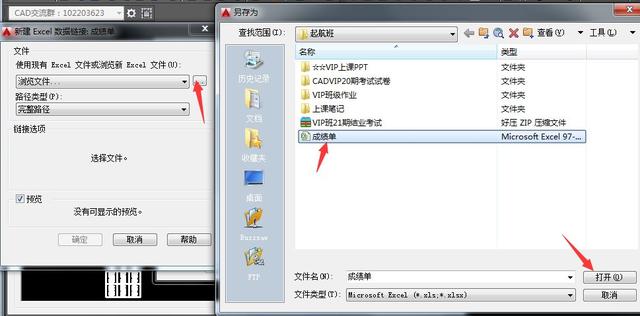
这个方式与上面讲的方式结果一致,相比之下会麻烦许多,所以建议使用复制的方式导入CAD,同学们对于第二种方式有了解即可。
接下来简单描述下CAD中的表格如何进行编辑修改。
四、CAD中表格的编辑修改
(1)修改单个表格中的文字,直接双击后可编辑。
(2)右击单个表格可以对表格进行填充,也可以在表格中插入图快,如下图所示。
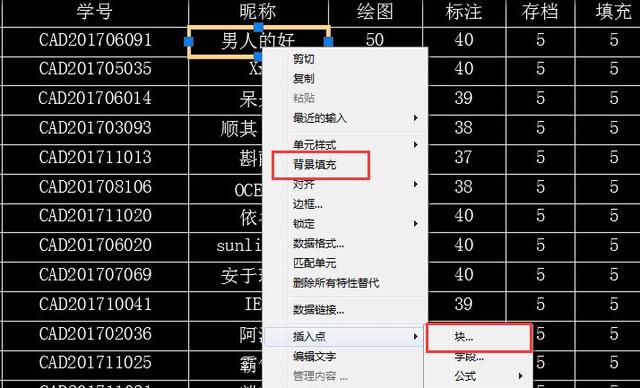
(3)调整单列的距离,选中表格后拖动蓝色的夹点,如下图所示。
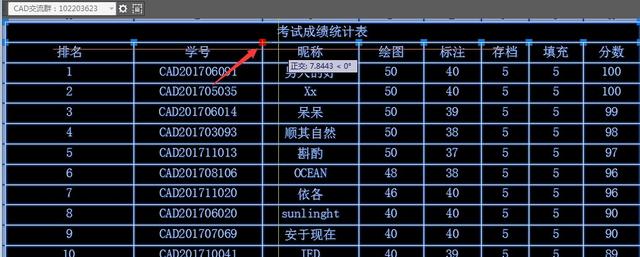
(4)对整体表格的修改,选中表格后,左键点击表格的最左上角,再右击鼠标,选择倒数第二个选项—特性,在特性面板即可修改整个表格的参数,如下图所示。

五、如何将表格输出到EXCEL?
输入到Excel表格比较简单,直接选中表格右击,选择输出并保存即可。但是在这里需要注意的是要想直接输出得到Excel表格,输出的对象必须具有表格特性(上述所讲的方式都可以直接输出),否则不能直接输出。







 本文介绍CAD设计制图中表格的相关操作。包括三种建立表格的方式,即CAD中直接创建、提取图形数据生成、将EXCEL表格导入;还说明了CAD表格的编辑修改方法,如修改文字、填充、调整列距等;最后提到将表格输出到EXCEL的操作及注意事项。
本文介绍CAD设计制图中表格的相关操作。包括三种建立表格的方式,即CAD中直接创建、提取图形数据生成、将EXCEL表格导入;还说明了CAD表格的编辑修改方法,如修改文字、填充、调整列距等;最后提到将表格输出到EXCEL的操作及注意事项。
















 2144
2144

 被折叠的 条评论
为什么被折叠?
被折叠的 条评论
为什么被折叠?








